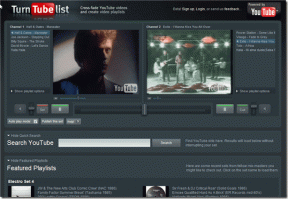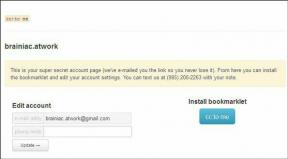A rózsaszín képernyő javítása laptopon – TechCult
Vegyes Cikkek / / April 06, 2023
A laptopon megjelenő rózsaszín képernyő vagy Pink Screen of Death hiba a kijelzővel kapcsolatos olyan problémára utal, amelynél minden rózsaszín árnyalatnak vagy színárnyalatnak tűnik. Ennek oka lehet a képernyővel, a grafikus kártyával vagy az illesztőprogrammal kapcsolatos hardverprobléma. Szóval, hogyan lehet kijavítani a rózsaszín képernyőt a laptopon? Nos, kitérünk a rózsaszín képernyő javításának részleteire, de előtte értsük meg, miért rózsaszín a laptopom képernyője. Folytassa az olvasást a rózsaszín képernyő kijavításához a monitoron, és tudja a választ a számítógépem képernyőjével kapcsolatos kérdésre, hogyan javítsam ki.

Tartalomjegyzék
- A rózsaszín képernyő javítása a laptopon
- Miért rózsaszín a számítógép képernyője?
- A rózsaszín képernyő javítása a monitoron
- 1. módszer: A kábelcsatlakozások hibaelhárítása
- 2. módszer: Frissítse az eszközillesztőket
- 3. módszer: Állítsa vissza a monitort
- 4. módszer: Cserélje ki a grafikus kártyát és az alaplapot
- 5. módszer: Monitor módosítása
- A Pink Screen javítása Windows 10 laptopon
A rózsaszín képernyő javítása a laptopon
Itt megtudhatja, miért rózsaszín a számítógép képernyője, és hogyan javíthatom ki részletesen.
Miért rózsaszín a számítógép képernyője?
A rózsaszín képernyő különböző okok miatt fordulhat elő, nincs rögzített ok, hogy miért rózsaszín a számítógép képernyője. A számítógép rózsaszín képernyőjét általában a grafikus kártyával vagy a kijelző-illesztőprogramokkal kapcsolatos probléma okozhatja. Ez a probléma rózsaszínes vagy vöröses árnyalatot vagy színárnyalatot eredményezhet a teljes képernyőn vagy bizonyos területeken. Ennek oka lehet az elavult vagy helytelen illesztőprogramok, a grafikus kártya hardverhibája, vagy a grafikus kártya és a kijelző közötti laza kábelkapcsolat is.
A rózsaszín képernyő javítása a monitoron
Most lássuk a hibaelhárítási módszereket a rózsaszín képernyő kijavításához a monitoron.
1. módszer: A kábelcsatlakozások hibaelhárítása
A meglazult vagy sérült kábelek megjelenítési problémákat okozhatnak, például rózsaszínes vagy vöröses árnyalatot. Helyezze vissza az összes laza csatlakozást, és ellenőrizze, hogy működik-e. A csatlakozások ellenőrzésének lépései a kábel típusától függően változhatnak, de általában a következőket foglalják magukban:
- Kapcsolja ki a monitort, és húzza ki az áramforrásból.
- Keresse meg a kábelt, amely a monitort a számítógéphez csatlakoztatja.
- Húzza ki a kábelt a monitorból és a számítógépből is.
- Vizsgálja meg a kábelt, hogy nincs-e rajta fizikai sérülés, például kopás vagy vágás.
- Ha a kábel sérült, cserélje ki egy újra.
- Csatlakoztassa biztonságosan a kábelt a monitorhoz és a számítógéphez.
- Kapcsolja be a monitort, és ellenőrizze, hogy a rózsaszín képernyő probléma megoldódott-e.
Ha a rózsaszín képernyő probléma továbbra is fennáll a kapcsolatok ellenőrzése után, próbálja meg frissíteni az illesztőprogramokat.
2. módszer: Frissítse az eszközillesztőket
A monitor rózsaszín képernyővel kapcsolatos problémáinak általános megoldása a grafikus kártya illesztőprogramjának frissítése. A megjelenítési problémákat, például a rózsaszín vagy vöröses árnyalatot, az elavult vagy nem működő illesztőprogramok okozhatják. Kövesse útmutatónkat 4 módszer a grafikus illesztőprogramok frissítésére a Windows 10 rendszerben az illesztőprogramok frissítéséhez.

Olvassa el még: Javítsa ki az Nvbackend.exe hibát a Windows 10 rendszerben
3. módszer: Állítsa vissza a monitort
A monitor alapértelmezett beállításainak visszaállítása néha hasznos hibaelhárítási módszer lehet a rózsaszín képernyővel kapcsolatos probléma megoldására. A rózsaszín képernyő problémáját az Ön részéről előforduló kijelző konfigurációs hiba okozhatta. A monitor alaphelyzetbe állításával visszaáll az eredeti beállításaihoz és konfigurációjához, ami megoldhatja a szoftverrel vagy konfigurációval kapcsolatos problémákat.
Jegyzet: A monitor alaphelyzetbe állítása után minden megjelenítéssel kapcsolatos beállítás elveszik.
4. módszer: Cserélje ki a grafikus kártyát és az alaplapot
A monitor rózsaszín képernyőjét akár a grafikus kártyával, akár az alaplappal kapcsolatos problémák okozhatják fontos, hogy a grafikus kártya megfelelően illeszkedjen és csatlakozzon az alaplaphoz és monitor. Ha integrált és dedikált grafikus kártyát is használ, próbáljon meg váltani a kettő között. Útmutatónkat itt olvashatja 3 módszer a grafikus kártya ellenőrzésére a Windows 10 rendszerben. Ha ezek a lépések nem oldják meg a problémát, a probléma kiváltó okától függően szükség lehet a grafikus kártya vagy az alaplap cseréjére.
5. módszer: Monitor módosítása
Az utolsó lehetőség a rózsaszín képernyő probléma megoldására a monitor cseréje. Ha a rózsaszín képernyő probléma már nem jelentkezik az új monitor használatakor, akkor valószínű, hogy a probléma az eredeti monitorral volt. Ebben az esetben előfordulhat, hogy az eredeti monitort meg kell javítani vagy ki kell cserélni.
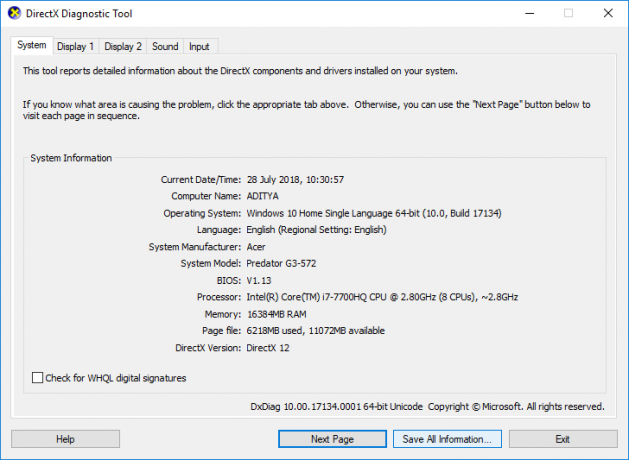
Olvassa el még:A lassú hálózati nyomtatás javítása a Windows 10 rendszerben
A Pink Screen javítása Windows 10 laptopon
Frusztráló lehet, amikor dolgozik, és a képernyő hirtelen rózsaszínűvé válik, nem tudja dekódolni a okok vagy egyik sem a megoldás, és az egyetlen hang az elmédben, hogy a számítógép képernyője rózsaszín. Hogyan csináljam javítsd meg. Szerencsére az előző címsoron kívül számos módszer létezik, amelyek segítségével megpróbálhatja megoldani a problémát anélkül, hogy új számítógépet kellene vásárolnia. Ezenkívül ezek a hibaelhárítási módszerek arra is használhatók, hogy megértsék, hogyan lehet javítani a rózsaszín képernyőt a Windows 11 laptopokon.
1. módszer: A GPU hőmérsékletének hibaelhárítása
Ha arra gondol, miért rózsaszín a laptopom képernyője? Ennek oka lehet a GPU túlmelegedése. A GPU hőmérsékletének folyamatos ellenőrzése segíthet a probléma megoldásában.
1. megnyomni a Ctrl + Shift + Esckulcsok együtt elindítani a Feladatkezelő.
2. Kattintson Teljesítmény a felső lapok listájában. Találd meg GPU opciót, majd tartsa szemmel a hőmérsékletet.
Jegyzet: A hőmérsékletnek 65-85 °C alatt kell lennie.

Olvassa el is: Mi a jó normál GPU hőmérséklet játékhoz?
2. módszer: Válassza le az összes perifériát
Az összes periféria leválasztása a laptopról egy hibaelhárítási lépés, amelyet megtehet annak megismeréséhez, hogyan lehet javítani a rózsaszín képernyőt a Windows 10 laptopon. A perifériák, például a külső merevlemezek, nyomtatók és USB-eszközök néha ütközést okozhatnak a rendszerrel, ami olyan megjelenítési problémákhoz vezethet, mint a rózsaszín képernyő.
3. módszer: Ideiglenes fájlok törlése
Ideiglenes fájlok azok, amelyeket az operációs rendszer vagy alkalmazások azzal a szándékkal hoztak létre, hogy csak ideiglenesen létezzenek. Ezek a fájlok idővel felhalmozódhatnak, és befolyásolhatják a teljesítményt, ami olyan megjelenítési nehézségekhez vezethet, mint a rózsaszín képernyő. Megtanulhatja, hogyan törölheti a fájlokat, ha követi a következő útmutatónkat az ideiglenes fájlok törlése a Windows 10 rendszerben.
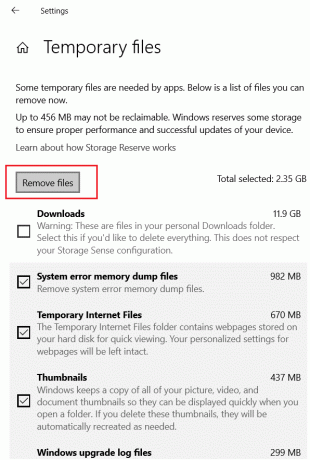
4. módszer: Telepítse újra a problémás játékokat
Egyes esetekben a Windows 10-es laptop rózsaszín képernyőjének problémáját egy játékkal kapcsolatos probléma okozhatja. Ha úgy gondolja, hogy egy adott játék okozza a problémát, a játék eltávolítása és újratelepítése segíthet a probléma megoldásában. A játék újratelepítése pótolhatja a hiányzó vagy sérült fájlokat, amelyek a rózsaszín képernyő problémáját okozhatták, és lehetővé teszi a játék futtatását a megjelenítési probléma nélkül.
Jegyzet: Referenciaként a Forza Horizon 4-et vettük.
1. nyomja meg és tartsa Windows + I billentyűk együtt nyitni Windows beállítások.
2. Most kattintson a gombra Alkalmazások elemre.
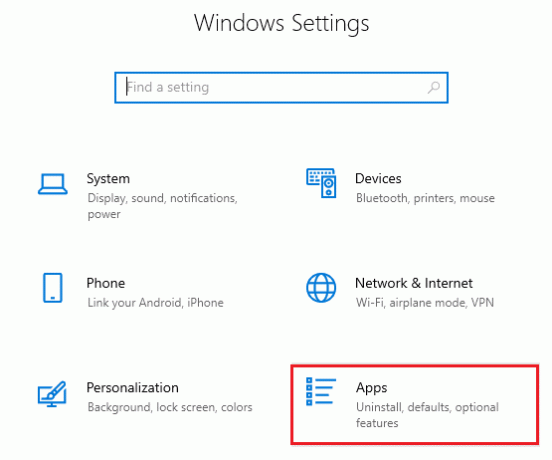
3. Most keressen és kattintson Forza Horizon (FH4) és válassza ki Eltávolítás választási lehetőség.
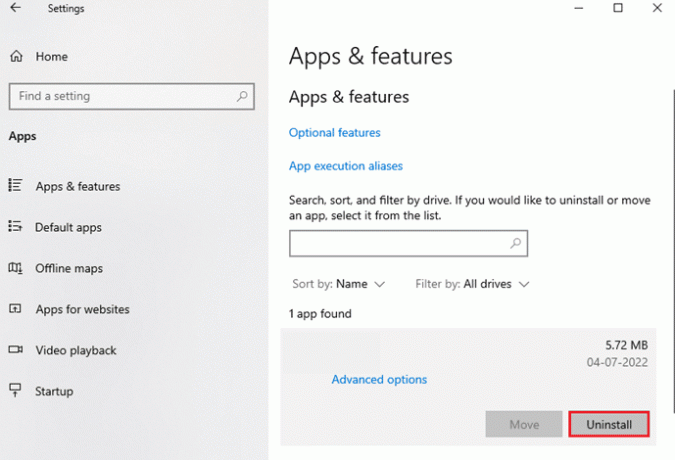
4. Most erősítse meg a felszólítást, ha van ilyen, és újraindítás a Forza Horizon (FH4) eltávolítása után.
5. Ezután töltse le újra a játékot innen Microsoft Store.

6. Most navigáljon ide Letöltéseim és indítsa el a Forza Horizon4Telepítő fájlt.
7. Kövesse a képernyőn megjelenő utasításokat a Forza Horizon telepítésének befejezéséhez a számítógépen.
5. módszer: Használja a Harmadik féltől származó eltávolító programot
Az eltávolító egy olyan szoftver, amelyet más szoftverek eltávolítására terveztek a számítógépes rendszerből. Rózsaszín képernyővel kapcsolatos probléma esetén ablakok 10 laptop esetén lehetséges, hogy a problémát egy kártékony harmadik féltől származó alkalmazás okozza. Az eltávolító használata segíthet az alkalmazás és a hozzá tartozó fájlok teljes eltávolításában, ami potenciálisan megoldja a rózsaszín képernyő problémáját. Néhány népszerű eltávolító többek között Revo Uninstaller, IObit Uninstaller, és CCleaner.
6. módszer: Hajtsa végre a tiszta rendszerindítást
Előfordulhat, hogy tiszta rendszerindítást kell végrehajtania, ha a számítógép képernyője rózsaszínű. Kövesse útmutatónkat tiszta rendszerindítást hajt végre a Windows 10 rendszerben a probléma megoldásához.

7. módszer: Konzultáljon technikussal
Ha az összes többi módszer a rózsaszín képernyő javítására a laptop Windows 11 rendszeren kudarcot vallott, tanácsos végső megoldásként technikushoz vinni. A technikus rendelkezik a szükséges eszközökkel és szakértelemmel a probléma diagnosztizálásához és a megoldás ajánlásához. Lehetséges, hogy fizikailag is megjavíthatják a problémát okozó hardverösszetevőket. Fontos, hogy jó hírű és tapasztalt technikust találjon, hogy a lehető legjobb eredményt biztosíthassa laptopja számára.
Olvassa el még: Javítsa ki a Windows 10 kék képernyő hibáját
Gyakran Ismételt Kérdések
Q1. Javítható a laptop rózsaszín képernyője?
Ans. Igen, a laptop rózsaszín képernyője a legtöbb esetben javítható. A probléma megoldásának konkrét módja a probléma okától függ, amely lehet szoftver- vagy hardverprobléma.
Q2. Miért homályos és rózsaszín a laptopom képernyője?
Ans. A laptop elmosódott és rózsaszínű képernyőjét több tényező is okozhatja, beleértve az elavult vagy sérült videó-illesztőprogramokat, amelyek homályos és rózsaszínű képernyőt okozhatnak.
Ajánlott:
- Hogyan készítsünk Finstát az Instagramon
- Javítsa ki a 30088 26-os Office frissítési hibát Windows 10 rendszeren
- Túl sok kérésből származó hiba javítása
- Mit kell keresni egy játék PC-n?
Végül is számos lehetséges oka lehet annak, hogy egy futó laptop rózsaszín képernyővel kapcsolatos problémát tapasztalhat. Javasoljuk, hogy próbálkozzon a fent jelzett különféle hibaelhárítási technikákkal a probléma megoldása érdekében. Reméltük, hogy minden megoldást tudunk nyújtani Önnek hogyan lehet kijavítani a rózsaszín képernyőt a laptopon. Kérjük, ossza meg velünk gondolatait a következő megjegyzés szakaszokban.

Elon Decker
Elon a TechCult technológiai írója. Körülbelül 6 éve ír útmutatókat, és számos témával foglalkozott. Szereti a Windowshoz, Androidhoz kapcsolódó témákat és a legújabb trükköket és tippeket feldolgozni.